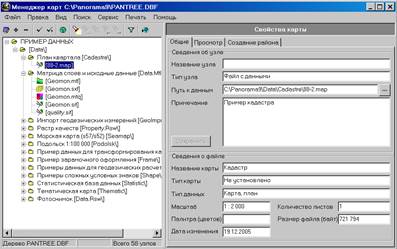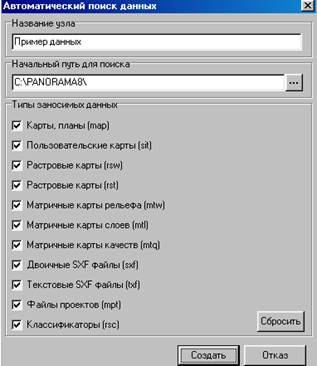Литература
Справочная информация
Для учебы
Практичне заняття - Робота з геоінформаційними системами, які впровадженні у виробництвоПрактичне заняття Тема: «Робота з геоінформаційними системами, які впровадженні у виробництво – Панорама-АГРО «Растениеводство»Мета: Опанувати технологію роботи з геоінформаційними системами Завдання: Створити електронну карту а допомогою програми Панорама-АГРО «Растениеводство». 1.1. Створення нової карти Для створення нової карти необхідно вибрати в меню Файл (File), пункт Создание карты. З'явиться вікно діалогу, що складається з двох частин: - дані на район; - дані на аркуш. Спочатку аркуш з даними порожній. Для того, щоб у ньому з'явилися поля введення, необхідно заповнити дані на район і натиснути кнопку Добавить (Add). Обов'язковою умовою заповнення даних на район є наявність ім'я файлу ресурсів (*.RSC) і значення масштабу більше нуля. Після натискання кнопки Добавить (Add) з'явиться нове вікно діалогу, у якому потрібно ввести номенклатуру аркуша, попередньо встановивши (якщо це необхідно) шаблон номенклатури. Після закриття діалогу введення номенклатури з'являться поля введення даних на аркуш. Обов'язковому заповненню даних на аркуш підлягають поля координат (прямокутних або геодезичних). Для топографічних карт зі стандартною номенклатурою ці дані заповнюються автоматично. У всіх інших випадках вони повинні бути уведені вручну. Для оглядово-географічної карти необхідно крім номенклатури обов'язково заповнити поля паспорта району, у яких утримуються відомості про проекцію вихідного картографічного материалу (головна паралель 1-я, головна паралель 2-я, осьовий меридіан, паралель головної крапки). Після уведення необхідних даних можна закрити вікно діалогу або продовжити введення, додаючи нові аркуші. Для створення карти можна використовувати кнопку Копия (Copy). У цьому режимі вибирається існуюча карта й по ній робиться точно так же нова, у яку можна внести необхідні зміни. Надалі паспорт векторної карти може бути відредагований за допомогою пункту Паспорт карты меню Задачи. 1.2. Створення плану План (Великомасштабний план) - це звичайна електронна карта, але трохи спрощена. Під Картою в системі Карта 2008, у загальному випадку, розуміється деяка інформація в стандартній проекції, системі координат і висот, що має стандартний масштаб і назву (номенклатуру). Прикладом можуть служити топографічні, оглядово-географічні, бланкові карти й т. д. Природно, що в паспорті такої карти присутня вся ця інформація й плюс ще багато додаткових відомостей, що описує дану карту. Якщо Ви, приміром, створюєте електронний план поверху адміністративного будинку, туристичну схему Миколаївської області або великомасштабний Кадастровий план, що має свою (місцеву) систему координат, то Вам простіше створити План, а не Карту. У результаті Ви одержуєте звичайну електронну карту, але з меншими витратами (ряд полів паспорта заповнюється автоматично). Створити новий план (паспорт нової карти-плану) можна, вибравши в меню Файл (File) пункт Создание плана. При створенні плану головне - розібратися із системою координат. Якщо Ви створюєте великомасштабний кадастровий план, то координати кутів рамки варто взяти з вихідного картматеріалу. Якщо ж Ви вирішили створити якусь схему або план, не обмежені на вихідному матеріалі рамкою, для якої відомі прямокутні координати кутів у який би не було системи координат, то Вам доведеться ввести свою систему координат векторного документа. Для цього Вам необхідно до сканування вихідного матеріалу виконати наступні дії: - обмежити Ваш вихідний матеріал рамкою (бажано прямокутною); - нижньому лівому (південно-західному) куту цієї рамки привласнити значення координат, рівні 0,0; - визначити масштаб зображення вихідного матеріалу (приблизно); - виміряти довжини сторін прямокутника й перевести отримані результати в м. з урахуванням масштабу зображення. Наприклад, якщо масштаб дорівнює 1 : 500, а довжини сторін прямокутника рівні 25 см. (висота) х 50 см. (ширина), то при створенні паспорта плану можна ввести наступні значення координат кутів рамки: Xпівд-з = 0.0, Yпівд-з = 0.0, Xпівн-з = 125.0 Yпівн-з = 0.0, Xпівн-с = 125.0 Yпівн-с = 250.0, Xпівд-с = 0.0 Yпівд-с = 250.0. Крім координат кутів рамки при створенні паспорта плану варто ввести значення знаменника масштабу зображення (у нашім випадку 500) і вказати класифікатор, що буде базовим для створюваної карти. Якщо створюваний район повинен складатися з декількох аркушів, то створюються спочатку окремі аркуші, а вже потім вони поєднуються в район робіт. 1.3. Створення користувацької карти Створити користувацьку карту можна, вибравши в меню Файл пункт Создание пользовательской карты. Для створення Користувальницької карти досить увести її назву, тип і назву електронного класифікатора, що буде для неї базовим. Масштаб карти вводити необов'язково. Після створення паспорта Користувальницької карти вона додається в карту, разом з якою буде використовуватися. Перший об'єкт повинен бути нанесений на користувальницьку карту тільки тоді, коли вона додана в реальну карту. При цьому відбувається її первісна прив'язка до системи координат. Після цього її вже можна відкривати як самостійний документ (якщо є така необхідність) і наносити на неї нові об'єкти. 1.4. Створення району Діалог Создание района підготовлює необхідні дані для одержання електронної карти району робіт. Вікно діалогу містить дві панелі: панель Дерева файлов і панель Данных создаваемого района. Для формування району необхідно вказати Ім'я файлу карти району, Ім'я файлу класифікатора, заповнити Список файлов SXF, TXF. Ім'я карти району є необов'язковим для заповнення. Для формування Списка файлов необхідно вказати шлях до даних у Дереве файлов. Дерево файлов являє собою сукупність двох вікон: вікна, що містить Дерево папок і вікна Файлов видиленой папки. Файли відзначаються при клацанні лівої кнопки миші на ім'я файлу. Для множинного виділення файлів необхідно клацання миші сполучити із клавішею Ctrl або Shift (для вибору першого й останнього файлу із загального списку файлів поточної папки). При використанні кнопки Додати відзначені файли й Додати всі файли з папки заповнюється Список файлів формату SXF, TXF. Список файлів можна коректувати, використовуючи кнопки Відзначити всі файли, Видалити. Список файлів і Ім'я файлу класифікатора можливо заповнювати методом перетаскування ім'я файлу з вікна Файлів. Діалог Створення району передбачає два режими заключних дій: Зберегти дані для району у файлі формату DIR або відразу ж створити карту району. Для вибору необхідного режиму натискається потрібна кнопка. 1.5. Створення матриці висот Виклик діалогу побудови матриці висот, матриці якостей може бути виконаний: - за допомогою пункту Создание матрицы меню Файл (File); - натисканням кнопки Создание матрицы задачі Расчеты по карте (Map Computer); - при додаванні неіснуючого файлу матриці висот у діалозі Список данных электронной карты. При побудові матриці використовується інформація об'єктів карти й всіх доданих до неї користувацьких карт. У матрицю інформація про висоти записується в упакованому виді, що істотно зменшує розмір файлу. Матриця висот може бути побудована на район, на заданий у районі ділянка місцевості або на задані аркуші району. Для побудови матриці на район варто включити режим Весь район у групі Область вывода. Для побудови матриці на задані аркуші варто включити режим По листам. За замовчуванням імена матриць на задані аркуші встановлюються автоматично відповідно до імен файлів карти, але також можуть запитуватися при включеному режимі C выбором имени. Для побудови матриці на задану прямокутну ділянку місцевості потрібно натиснути кнопку Выбрать в групі Область вывода й вибрати ділянка місцевості на карті двома натисканнями лівої кнопки миші. Для зміни границь області висновку - нажати кнопку Змінити й мишею виконати зміна. Закінчення режиму зміни - подвійне натискання лівої кнопки миші. Для побудови матриці на ділянку місцевості, обмежену замкнутим об'єктом карти, потрібно натиснути кнопку По объекту в групі Область вывода й вибрати замкнутий об'єкт карти подвійним натисканням лівої кнопки миші. Для побудови матриці на ділянку місцевості, обмежену замкнутим контуром, потрібно натиснути кнопку По контуру в групі Область вывода й задати контур натисканнями лівої кнопки миші. Закінчення режиму завдання контуру - подвійне натискання лівої кнопки миші. Границі ділянки можуть бути задані також координатами його сторін у вікнах Юг, Север, Запад, Восток у метрах після натискання кнопки Координаты. Якщо для даної карти підтримується перерахування до геодезичних координат із плоских прямокутних і назад, то границі ділянки можуть бути задані також і в градусах. Тип результуючого рельєфу задається у вікні Тип матрицы. У випадку завдання абсолютного типу рельєфу матриця будується з використанням об'єктів карти, що мають характеристику абсолютная высота, а також об'єктів, метрика яких містить висоти. У випадку завдання сумарного типу до абсолютного рельєфу додаються висоти об'єктів, що мають характеристику относительная высота. У випадку завдання абсолютного або сумарного типу рельєфу матриця може бути побудована в режимі Ограничения области вывода зоной объектов с абсолютной высотой. Зоною об'єктів з абсолютною висотою вважається прямокутна область, габарити якої визначаються габаритами об'єктів карти, що мають характеристику “абсолютна висота” або тривимірну метрику. Даний режим дозволяє обмежити матрицю ділянкою, забезпеченою інформацією про абсолютні висоти. У випадку завдання відносного типу рельєфу відносні висоти об'єктів додаються до плоскої поверхні з абсолютною висотою, рівною нулю. У вікні Метод построения поверхности задається спосіб обчислення елементів матриці, що не одержали значень висоти після обробки об'єктів карти. При виборі одного з методів, заснованих на средневзвешенной интерполяции, варто враховувати, що перший (пошук по 8 напрямкам) виконується швидше інших, а третій (згладжування поверхні) формує більше гладку поверхню. Якщо обрано метод Линейная интерполяция по сетке высотных точек, то спочатку будується мережа трикутників, вершинами яких є крапкові об'єкти з абсолютною висотою, а потім по цій мережі трикутників обчислюються висоти елементів матриці. Метод Плоская поверхность с нулевой высотой призначений для створення матриці відносних висот. Рельєф місцевості може містити області локальных экстремумов (ямка, гірка). На карті таким областям відповідають замкнуті горизонталі. Якщо усередині замкнутої горизонталі відсутній крапковий об'єкт, що відповідає локальному экстремуму (оцінка висоти, пункт ГГС і т. п.), то в даній області буде побудована плоска поверхня з висотою замкнутої горизонталі. Режим Формирование экстремумов дозволяє усунути цей недолік - побудувати усередині замкнутої горизонталі поверхня, що відповідає локальному экстремуму рельєфу. Матриця може бути побудована в режимі Формирование экстремумов у випадку завдання методу побудови поверхні - середньозважена інтерполяція. У випадку завдання линейной интерполяции по сетке высотных точек для побудови поверхні використовуються тільки крапкові об'єкти карти, що мають характеристику абсолютна висота або значення висоти в метриці. Кількість висотних крапок повинне бути не менш 3. Матриця може бути побудована в режимі Строить сетку высотных точек, що дозволяє поліпшити вид створюваної поверхні в місцях, де між горизонталями є групи крапкових об'єктів з абсолютною висотою. Режим може бути заданий, якщо метод побудови поверхні ‑ середньозважена інтерполяція. Якщо режим заданий, то при побудові матриці виконуються наступні додаткові дії: - створюється тріангуляція по крапкових об'єктах з абсолютною висотою; - ребра тріангуляції (або частини ребер) перетворяться в лінійні 3 D-Об'єкти (якщо ребро не перетинає об'єкти з абсолютною висотою, то воно виводиться цілком, якщо перетинає, то виводиться частина ребра, обмежена його вершиною й крапкою перетинання з об'єктом); - додаткові 3 D-Об'єкти (ребра й частини ребер) заносяться в матрицю. У випадку завдання методу Плоская поверхность с нулевой высотой будується матриця відносних висот. Режим занесення висот в елементи матриці задається у вікні Высота при наложении. Якщо відстань між об'єктами карти з висотними характеристиками менше розміру елемента матриці, то при обробці об'єктів відбувається накладення висот, тобто влучення двох або більше об'єктів у ту саму елементарну площадку. У цьому випадку вміст створюваної матриці залежить від заданого режиму Высота при наложении. Якщо задано режим Высота при наложении – Средняя, то результуюча висота елементарної площадки обчислюється як середнє арифметичне наявного значення висоти й абсолютної висоти оброблюваного об'єкта. Якщо задано режим Высота при наложении – Максимальная, то результуючою висотою елементарної площадки буде максимальна з висот об'єктів, що потрапили в дану площадку. Якщо задано режим Высота при наложении – Минимальная, то результуючою висотою елементарної площадки буде мінімальна з висот об'єктів, що потрапили в дану площадку. При влученні в елементарну площадку крапкового об'єкта з абсолютною висотою результуючою висотою площадки буде висота крапкового об'єкта незалежно від заданого режиму Высота при наложении. Режим Высота при наложении не впливає на занесення в матрицю відносних висот, при якому в елемент завжди заноситься максимальна відносна висота. Тривимірна метрика об'єктів карти буде брати участь у побудові матриці, якщо задано режим Использовать высоты из трехмерной метрики объектов. Якщо задано режим Строить поверхность внутри площадных объектов с трехмерной метрикой, то висоти елементів, розташованих усередині майданного об'єкту із тривимірною метрикою, обчислюються по метриці даного об'єкта й заносяться в матрицю незалежно від значення режиму Высота при наложении. Режим Строить поверхность внутри площадных объектов с трехмерной метрикой дозволяє усунути вплив (накладення висот) об'єктів, розташованих поблизу майданного об'єкта із тривимірною метрикою. При створенні матриці може використовуватися службовий текстовий файл із розширенням IMH, що визначає об'єктовий склад інформації НЛ району, що участвуют у процесі створення матриці висот. Для настроювання службового текстового файлу потрібно нажати кнопку Настройка фильтра ( >> ). Якщо службовий текстовий файл не використовується, то в процесі створення матриці висот беруть участь об'єкти, що мають семантичні характеристики Абсолютная высота, Относительная высота, а також об'єкти, що мають тривимірну метрику. Якість створюваної матриці залежить від наявності об'єктів карти з висотними характеристиками (абсолютна висота, тривимірна метрика), а також від наявності об'єктів гідрографії без висотних характеристик, просторове положення яких визначає особливості рельєфу місцевості. Об'єкти гідрографії без висотних характеристик включаються в обробку за допомогою службового текстового файлу, у якому потрібно настроїти розділи “Линии водотока” та “Водные поверхности”. При обробці лінійного об'єкту гідрографії зі змінною висотою (лінії водотоку: ріка, струмок і т. п.) у матрицю заносяться зменшувані значення висоти, що відповідають оброблюваної лінії водотоку. Значення й перепад висот, що заносяться, залежать від висот об'єктів карти, з якими перетинається даний об'єкт гідрографії. Якщо лінійний об'єкт гідрографії не перетинає об'єктів з висотними характеристиками, то він не обробляється. При обробці майданного об'єкта гідрографії з постійною висотою, що не має характеристики “абсолютна висота” (водна поверхня - озеро, водоймище й т. п.), у матрицю заносяться однакові значення висоти, що відповідають оброблюваної водної поверхні. Значення висоти обчислюється з урахуванням висот найближчих навколишніх об'єктів карти. 2. Відкриття електронної карти Для того, щоб працювати з електронною картою, Вам потрібно спочатку відкрити її й відобразити на екрані. Після цього Ви можете неї переглядати, редагувати, оформляти й друкувати. Для того, щоб відкрити існуючу електронну карту, використовуйте команду Открыть (меню Файл) або натисніть кнопку Открыть панелі інструментів. Ви можете відкрити відразу кілька електронних карт і переміщатися між ними в процесі роботи. При відкритті файлу в обмінному форматі (SXF, TXT, DIR, PCX, BMP, TIFF і т. д.) виконується завантаження даних у формат системи Карта 2008. 3. Менеджер карт Менеджер призначений для зберігання й використання великої кількості інформації про картографічні дані на жорсткому диску. Основними функціями Менеджера є: - пошук картографічних даних на магнітних носіях; - ведення користувальницької інформації про картографічні дані й ієрархічний взаємозв'язок між ними в базі даних; - перетворення даних Менеджера карт, що зберігаються в текстовому файлі з розширенням tre, у формат бази даних; - пошук потрібних картографічних даних у базі даних по їх атрибутах; - створення картографічного району на основі двійкових даних формату SXF; - візуалізація картографічних даних у різних масштабах; - одержання необхідних відомостей про карту; - відкриття або додавання у відкритий документ ГІС потрібного файлу; - резервне копіювання картографічних даних; - одержання довідкових даних про загальний обсяг і кількість картографічних даних, збережених у базі даних; - печатка складу картографічних даних у вигляді ієрархічної структури. Інформація про картографічні дані зберігається в базі даних. У Менеджері карт уміст БД представляється у вигляді Дерева, де кожному елементу Дерева відповідає запис у БД. БД являє собою сукупність файлів формату dbf, dbt, mdx. У файлах dbf зберігаються назва файлу карт і дані для побудови ієрархічного зв'язку між файлами. Файл mdx - це індексний файл по полю, що містить рівень ієрархії. У файлах dbt утримується користувальницька інформація на кожний запис БД. У Менеджері карт передбачена можливість перетворення даних з текстового формату tre у формат бази даних dbf. Ця функція викликається з меню Файл пункт Импорт данных из старого формата. Зовнішній вигляд Менеджера являє собою сукупність двох панелей - панелі даних, представленої у вигляді Дерева карт, і панелі Свойства карты поточного вузла Дерева.
Дерево карт містить інформацію про розташування файлів з даними. Открытие файла в ГИС можна здійснити декількома способами: - подвійним клацанням миші на обраному вузлі Дерева карт; - через пункт Відкрити документ у меню Виправлення; - через пункт Відкрити документ у контекстному меню; - через відповідну кнопку на Панелі. Додавання файлу в активний документ ГІС відбувається при виборі пункту Добавить в активный документ(в меню Правка) або через відповідну кнопку на Керуючій Панелі кнопок. Спочатку (після інсталяції) Менеджер настроєний на базу даних, що входить в інсталяцію як приклад. На основі вмісту БД будується ієрархічна структура взаємозалежних елементів у вигляді Дерева. Елементи структури можна розділити на наступні типи: 1.Тематичний розділ (Тематический раздел)– це узагальнена група карт. До нього ставляться галузі дерева, що містять загальну назву групи вузлів дерева, зібрані по якій-небудь характеристиці. Наприклад, Москва й Московська область У ньому зібрані всі карти, що ставляться до міста Москва й Московської області. 2.Тематичний розділ із частковим шляхом (Тематический раздел с частичным путем). Аналогічний тематичному розділу й складається з назви групи й початкового шляху дочірніх вузлів, занесеного у квадратні дужки. Наприклад, Московська область [C:\Panorama\MosObl\] У розділ поміщені карти, що ставляться до Московської області й розміщені з початковим шляхом C:\Panorama\MosObl\. 3.Файл даних (Файл данных) – це вузол Дерева, що містить інформацію про кожну карту. Він складається з назви карти й службової інформації, поміщеної у квадратні дужки. Під службовою інформацією розуміється повний або частковий шлях до карти на Вашім комп'ютері (при цьому повний шлях буде формуватися з початкового шляху, зазначеного в батьківській галузі, і часткового шляху обраного вузла). Файлами карт є файли, що мають розширення *.SXF, *.TXF, *.SIT, *.MAP, *.RSW, *.RST, *.MTW, *.MTL, *.MTQ, *.MPT, *.RSC. Наприклад, однаково правильним записом вузлів буде Подольск 1: 100 000 [C:\Panorama7\DATA\Podolsk. map] і Подольск 1: 100 000 [DATA\Podolsk. map]. 4. Файл довільного формату (Файл произвольного формата)– це вузол Дерева, що складає з назви вузла й шляхи до файлу довільного формату. Наприклад, Документ [D:\TreeMap\Document. txt]. Користувач може змінити або створити нове Дерево. Паралельно відбуваються зміни у відповідної БД. При Створенні нового Дерева пропонується відразу вказати назва нової БД і створити перший елемент Дерева, що повинен містити яку-небудь інформацію про Дерево, що формується (Наприклад, частковий шлях до файлу). Для Создания и Изменения (меню Правка)вузлів Дерева карт використовується допоміжне вікно, у поля якого можна занести назву елемента, ім'я файлу даних або вибрати частковий шлях до файлу.
Передбачено можливість множинного виділення вузлів Дерева для Копіювання, Вирізання, Вставки й Видалення (меню Правка). Для виділення послідовності вузлів необхідно клацнути мишею в сполученні із клавішею Shift на першому й останньому вузлі. Для виділення окремих вузлів клацнути мишею в сполученні із клавішею Ctrl на обраному вузлі Дерева. Якщо необхідно виділити весь уміст згорнутого вузла, то потрібно вузол розкрити й виділити його вміст. Для зміни послідовності вузлів Дерева можливо використовувати спосіб Перетаскування вузла з одного місця в інше. Для цього необхідно виділити один вузол і, утримуючи мишу на вузлі, перетягнути його в бажане місце. Перетаскувати не можна на вузли, у яких зазначений шлях до файлів. Для зручності коректування Дерева пункти меню Правка повторюються в контекстному меню при натисканні на праву кнопку миші. У Менеджере карт надана можливість автоматичного пошуку даних з формуванням вузлів Дерева - пункт Автозаполнение (меню Файл). Організація автоматичного пошуку здійснюється за допомогою вказівки Пути для поиска й вибору Типа карт у допоміжному вікні Автоматический поиск данных.
Зовнішній вигляд Дерева карт може бути настроєний під потреби користувача (меню Вид). Вибір одного з пунктів Свернуть/Развернуть дозволяє звертати/розгортати дерево дочірніх вузлів. У противному випадку це потрібно робити клацанням на обраному вузлі. Дерево карт може бути представлене у вигляді списку, класифікованого по типах карт – пункт Классификация по типам (меню Вид). У цьому випадку сервіс роботи з Деревом обмежений (кнопки Редактирования не доступні). Обновление (меню Вид) передбачає видалення з Дерева неіснуючих каталогів і файлів (у вихідному Дереві вони позначені Фильтр (меню Вид) фільтрує Дерево за умовою, що задається в допоміжному вікні. Редактирование у відфільтрованому Дереві заборонено. Для дозволу редагування необхідно відмовитися від фільтрації шляхом вимикання кнопки Фильтр. Для зручності користування Менеджером існує можливість відключення відображення панелі Свойства карты (меню Вид пункт Полный просмотр). У Менеджері карт надана можливість Пошуку (меню Поиска). Пошук здійснюється по Узлу, Семантике и Координатам. Під Поиском по узлу розуміється пошук за назвою Вузла, по ім'ю файлу або по примітці. Під Поиском по семантике розуміється пошук по одному з полів семантики (Код характеристики, Ключ, Название) із вказівкою його значення. Під Поиском по Координатам розуміється пошук по крапці або площі. Результатом пошуку по Узлу є виділений вузол Дерева, що задовольняє умовам пошуку. Результатом пошуку по Семантике або Координатам також є вузол Дерева з відображеною картою, на якій виділений червоним кольором пошуковий об'єкт, якщо об'єкт є на карті. При натисканні на кнопку Фільтр пошуку, Дерево відображає тільки ті записи БД, які задовольняють умовам пошуку. Сервіс Поиска здійснюється за рахунок кнопок Продолжить поиск і Отменить выделение объекта, Предыдущий объект, Следующий объект. У Менеджері карт реалізований наступний Сервис: 1. Режим Резервное копирование файлів з Дерева карт у папку користувача. Для створення копій файлів необхідно в допоміжному вікні заповнити список файлів і вказати папку для копіювання. Список файлів можна заповнити методом перетаскування обраних файлів з Дерева, натисканням на кнопку 2. Одержання довідкових даних по обсязі й кількості, залежно від типу карт. Друк Дерева карт здійснюється при виборі відповідного пункту меню. Для зручності користування основними пунктами меню сформована Керуюча панель, що містить наступні кнопки: Изменить, Добавить, Удалить, Открыть документ, Добавить в активный документ, Показать, Поиск, Продолжить поиск по Дереву, Отменить выделение объекта, Предыдущий объект, Следующий объект, Фильтр файлов, Создание района. Панель Свойства карты відображає вміст вузла Дерева карт наступними режимами: Общие, Просмотр, Создание района. Общие Свойства карты містять у собі Сведения об узле (Назва вузла, Тип вузла, Шлях до файлу, Примітка) і Сведения о файле (Назва карти, Тип карти, Тип даних, Масштаб, Кількість аркушів, Розмір файлу, Палітра, Дата зміни). Збереження результатів редагування відомостей про вузол відбувається по кнопці Сохранить изменения. При виборі режиму Просмотр здійснюється завантаження обраної карти. Координати карти й поточний масштаб відображення винесені на нижню панель. Масштабування карти здійснюється за допомогою комбінації клавіш Shift > (збільшити зображення), Shift < (зменшити зображення) або за допомогою кнопок панелі Масштабирования карти при включеній кнопці: · збільшити зображення: кнопка Приблизить карту, ліва кнопка миші при включеній кнопці Масштабирование в точке; · зменшити зображення: кнопка Отдалить карту, права кнопка миші при включеній кнопці Масштабирование в точке; · вихідний масштаб: кнопка Исходный масштаб; · вся карта у вікні. На основі файлів Дерева карт можна сформувати район робіт. Для цього призначений режим Создание района. Перехід на сторінку здійснюється звичайним перемиканням сторінок або за допомогою вибору відповідного пункту в меню Файл або кнопки на панелі. Процес Создание района починається з подання Дерева карт у вигляді двох допоміжних Дерев: Дерева, що містить класифікатори, і Дерева, що містить двійкові файли Sxf і текстові файли Txf. Заповнення полів сторінки Создание здійснюється методом перетаскування обраних файлів з допоміжних Дерев або подвійним клацанням по обраному файлі. Передбачено можливість множинного вибору файлів. Для цього по клацанню миші в сполученні із клавішею Shift вибирається перший і останній файл із Дерева Sxf, Txf. У результаті вибору всі обрані файли на Дереві виділяються червоним кольором. Використовуючи кнопки Добавить, Удалить, Очистить, можна коректувати список файлів з даними для Створення району. Поле Имя района є не обов'язковим для заповнення. Результатом Створення району є відкрита карта району в ГІС. Для класифікаторів передбачена можливість завантаження Редактори класифікатора. Для цього необхідно двічі клацнути мишею на обраному файлі або використовувати відповідний пункт у меню Файл або в контекстному меню. При закритті Менеджера передбачене запам'ятовування останніх настроювань Дерева в текстовому файлі. У результаті чого при повторному запуску Менеджера на екрані відобразиться попередній вид перегляду Дерева. |
Материалы по темам:Основи картографії |